Преглед садржаја

Објашњење
Ефективност: Можете да правите видео записе, али је потребно време Цена: Релативно јефтиније у поређењу са алтернативама Једноставност употребе: Сложено интерфејс, није тако једноставан за коришћење Подршка: Неки туторијали, спор одговор на е-поштуРезиме
Екплаиндио се може похвалити да ниједан други софтвер на тржишту није тако јефтин и флексибилан. Иако ово може или не мора бити тачно, он нуди велику кутију алата за оне који желе да праве анимиране видео записе или видео записе са објашњењима у стилу беле табле или цртаних филмова.
Софтвер се првенствено рекламира као алатка за интернет маркетиншке стручњаке, што је поштена ознака. За наставнике или друге не-пословне групе, вероватно би вам било боље са ВидеоСцрибе — још једним алатом за анимацију беле табле који је лакши за коришћење, али и скупљи.
Екплаиндио је сложен и може потрајати неко време да се научи . Поред тога, нуди само годишњи план куповине. Куповином програма добићете приступ ажурирањима током године, али не и надоградњи.
Шта ми се свиђа : Библиотека унапред направљених анимираних сцена. Временска линија је флексибилна и нуди прецизну контролу елемената. Увезите сопствене датотеке, од фонтова до 3Д креација.
Шта ми се не свиђа : Неинтуитиван интерфејс је тежак за коришћење. Ограничена бесплатна библиотека медија. Лоша аудио функционалност.
3.5 Набавите Екплаиндио 2022Шта је Екплаиндио?
То је свестран алат за прављење анимираних видео записа. Тоскратио дужину репродукције на неколико секунди за сваку анимацију.
Као што можете видети из клипа, свака анимација је деловала чудније од претходне. Када би ми икада требала 3Д анимација шарке која повезује две дрвене даске? Њихова употреба је изгледала необично специфична и још увек немам појма зашто би Екплаиндио икада промовисао ову функцију онолико колико то раде на свом сајту.
За тако оскудан сет унапред направљених клипова, очекивао бих да ће бити лако пронаћи датотеке трећих страна као замену, али чак и као неко ко је радио са разним ЦАД програмима, немам појма шта је „.зф3д“ датотека. Ово није датотека коју ћете наћи у бази података бесплатних залиха. Претпостављам да је игра у томе да они желе да купите други програм који се интегрише са Екплаиндио-ом како бисте у потпуности искористили 3Д функцију.
Аудио
Звук ће оживите свој видео. То је важан облик медија у било ком видео снимку који креирате. Екплаиндио заправо одлично објашњава како њихове звучне функције функционишу у овом видео снимку из водича за чланове.
Желео бих да кажем неколико додатних тачака. Прво, ако снимите свој звук у оквиру програма, нема преокрета. Морате све исправити из првог покушаја или почети испочетка ако погрешно говорите. Да бисте ово исправили, пожелећете да користите програм треће стране као што је Куицктиме или Аудацити да бисте креирали МП3 за глас-крај.
Друго, не могу рећи да сам задовољан ни подразумеваним позадинским песмама. Са само 15 нумера које можете изабрати, надали бисте се бар малој разноликости. Уместо тога, добили сте петнаест песама које су толико драматичне да се никада не би могле користити у маркетиншком видеу. Наслови попут „Баттле Химн“ и „Епиц Тхеме“ би требало да буду очигледна црвена застава за коју Екплаиндио жели да одаберете „Гет Море Трацкс“ и купите на њиховом тржишту.
Ево песме са Иоутубе-а у стилу бесплатне нумере које Екплаиндио пружа.
Када је у питању звук са програмом, сами сте. Или ћете морати да платите да бисте купили нумере са њиховог тржишта, да користите други програм за снимање сопственог гласа и звука или да потражите неке песме без накнаде са интернета.
Текст
Иако текст можда није врхунац вашег видеа, биће вам потребан за графиконе, знакове, натписе, статистику, описе и још много тога. Екплаиндио-ова текстуална функција је прилично разноврсна. Можете да промените боју, анимацију/ФКС, фонт и још много тога.
За сваку од ових опција постоје различити степени прилагођавања. На пример, са бојом, можда ћете се осећати ограничено на понуђену палету.

Међутим, ове боје се приказују као ХЕКС кодови, што значи да можете да користите алатку као што је Гоогле ХЕКС бирач боја да одаберете прилагођену боју и уместо тога копирајте код.
Ако не можете да пронађете фонт који желите, можетеувезите своју као ТТФ датотеку. Можете да анимирате текст да бисте се померили са једног места на друго или да користите једну од десетина и десетина анимација за улазак и излазак ако нисте задовољни стилом скицирања руком.
Једини недостатак Нашао сам да са текстом недостају алати за поравнање. Сав текст је центриран без обзира колико дуг, кратак или број редова. Ово је жалосно, али није потпуно неизводљиво.
За више информација о коришћењу текста, овај видео водич са објашњењима ради прилично добар посао за само два минута.
Извези и дели
Када завршите свој видео и уредите своје сцене, желећете да извезете видео.
Колико видим, постоје само два начина за извоз. Можете да извезете цео филм или једну сцену. Да бисте извезли цео филм, желећете да изаберете „креирај видео“ на траци менија. Ово ће отворити дијалог са опцијама извоза.

Као што видите, имамо неколико опција. Прво, занемарите одељак „Путања за извоз и име датотеке“, који још увек не можете да мењате и аутоматски ће се ажурирати када то учините. Опције величине видеа иду до пуне ХД резолуције при 1080п, а опције квалитета се крећу од „савршеног“ до „доброг“. Брзина извоза у великој мери зависи од вашег рачунара, али можете да бирате између низа опција које жртвују брзину или квалитет да бисте постигли друго.
Можете и да додате водени жиг користећи ПНГ датотеку са својим логотипом. Ово би било корисноза демо видео записе или заштиту креативног рада. Опција изнад ове, „извозни пројекат за онлајн презентера“ је мало мистериознија. Нисам могао да пронађем никакав материјал о томе шта ради, а чинило се да чекирање у пољу није ништа урадило када сам извезао видео.
Када одаберете подешавања, изаберите „Започни извоз“. Ово ће затражити други оквир за дијалог.

Овде можете променити назив свог пројекта. Најважније је одабрати право „где“. Подразумевана фасцикла је неки опскурни директоријум програма, па ћете желети да кликнете на њега и уместо тога изаберете своју нормалну локацију за чување. Када притиснете сачувај, ваш видео ће почети да се извози и видећете сиву траку напретка.
Извоз сцене је скоро потпуно исти. У области уређивача изаберите „креирај видео из ове сцене“ да бисте добили оквир за дијалог скоро идентичан извознику пројекта.

Једина разлика је у томе што пише „Извези сцену“ уместо „Извози Пројекат." Мораћете да извршите исте кораке као за извоз пројекта. Након тога, датотека ће се налазити тамо где сте је одредили.
Разлози иза мојих оцена прегледа
Ефективност: 3,5/5
Објашњење рекламира неколико главних карактеристика: могућност креирања анимираних видео записа, више стилова анимације (објашњавање, табла, цртани филм, итд.), интеграција 2Д и 3Д графике, библиотека бесплатних медија и алати које треба да поставитесве заједно. По мом мишљењу, не одговара свему што рекламира. Иако можете да креирате анимиране видео записе и постоји много алата који ће вас довести до тога, програм не успева да обезбеди приличну количину бесплатног материјала, посебно када су у питању 3Д и аудио. Корисник је приморан да потражи негде другде или да купи додатне ресурсе како би ефикасно користио програм.
Цена: 4/5
У поређењу са другим алатима, Екплаиндио је изузетно јефтино. То је само 67 долара за годину дана најбољег плана који имају на располагању, док алати као што су ВидеоСцрибе или Адобе Анимате коштају више од 200 долара током целе године. С друге стране, програм не нуди исту флексибилност цена као други програми. Ако купите софтвер, не можете само да платите неколико месеци. Поред тога, не можете да тестирате софтвер а да претходно не платите и не затражите поврат новца у року од 30 дана.
Једноставност коришћења: 3/5
Овај програм није био цакевалк за рад. Његов интерфејс је претрпан и слојевит, са важним алатима скривеним иза других. Са Екплаиндио-ом, осећао сам се као да је скоро свакој функцији потребан сопствени водич. Добар кориснички интерфејс зависи од природних покрета и логичких секвенци, због чега је Екплаиндио био фрустрирајући за рад. То је врста програма са којом бисте могли да научите да радите и да на крају будете ефикасни, али ће вам требати доста вежбе.
Подршка: 3,5/5
Звездице Као и многи програми,Екплаиндио има неке туторијале и ресурсе за често постављана питања за кориснике. Међутим, ови ресурси су доступни само онима који су купили програм – а када им добијете приступ, они су веома лоше организовани. Свих 28 видео снимака туториала су наведени на једној страници која се наизглед заувек помера без индекса. Огласи за друге програме затрпавају ионако дугачку страницу.
Сви туторијали нису наведени и стога се не могу претраживати на Иоутубе-у. Њихова подршка путем е-поште објављује одговор у року од „24 – 72 сата“, али очекује се кашњење викендом. Када сам контактирао подршку у суботу, нисам добио одговор до понедељка на свој једноставан тикет и до среде на питање у вези са функцијама. Узимајући у обзир да су ова два послата у размаку од само 30 минута, сматрам да је ово прилично неразумно, посебно са одговором лошег квалитета који сам добио.
Алтернативе Екплаиндио
ВидеоСцрибе (Мац & Виндовс)
Ако посебно желите да правите видео записе на белој табли, ВидеоСцрибе је софтвер са којим можете да идете. Прилично је по цени од 168 долара годишње, са доста алата за прављење видео записа професионалног изгледа. Овде можете прочитати нашу рецензију ВидеоСцрибе за више детаља о програму.
Адобе Анимате ЦЦ (Мац и Виндовс)
Бренд Адобе има одређени ауторитет у креативна индустрија. Анимате ће вам омогућити да правите видео записе са прецизном контролом, али ћете неке жртвоватиједноставности других програма. Такође ћете плаћати око 20 долара месечно. За више о томе за шта је Анимате ЦЦ способан, погледајте нашу рецензију Адобе Анимате.
Повтоон (засновано на вебу)
За разноврсност беле табле и цртаних филмова без преузимања било чега, Повтоон је одлична алтернатива заснована на вебу. Програм је драг-анд-дроп и укључује велику библиотеку медија. Прочитајте нашу комплетну рецензију Повтоон-а за више.
Доодли (Мац и Виндовс)
За алат са одличном интеграцијом слика треће стране и висококвалитетним анимацијама на табли, можда бисте желели да размотрите Доодли. Иако је много скупљи од Екплаиндио-а, он има широк избор бесплатних ресурса и алата за прављење одличног видеа објашњења. Можда бисте желели да прочитате ову Доодли рецензију о програму за више информација.
Такође можете прочитати ову рецензију софтвера за анимацију беле табле коју смо недавно саставили за више информација.
Закључак
Ако треба да креирате анимиране видео записе за маркетинг, Екплаиндио је алатка са пуно опција које ће вас довести до циља. Иако има неколико недостатака у аудио и 3Д одељењима, програм је прилично добро направљен у погледу временске линије, платна и функција за уређивање. Можда ће вам требати неко време да научите, али ћете до краја имати видео високог квалитета по ниској цени.
Набавите ЕкплаиндиоПа, да ли сте пронашли овај Екплаиндио рецензија је корисна? Поделите своје мислииспод.
ће вам омогућити да имплементирате елементе у неколико стилова, као што су табла, 3Д фигуре и слике или друге унапред подешене поставке. Интерфејс је заснован на превлачењу и испуштању.Примарне карактеристике укључују:
- Креирајте видео записе за објашњење или маркетинг
- Користите неколико стилова или типова датотека у једном пројекту
- Нацртајте из њихове библиотеке или користите своје медије
- Извезите коначни пројекат у неколико различитих формата
Да ли је Екплаиндио безбедан за коришћење?
Да, Екплаиндио је безбедан софтвер. Постоје од отприлике 2014. године и имају широку базу купаца. Веб локација прослеђује скенирање са Нортон Сафе Веб-а, а инсталирани програм није опасан за ваш рачунар.
Није компликовано доћи из ЗИП фасцикле до ваших апликација, а његова примарна интеракција са рачунаром је извоз или увозите датотеке које одаберете.
Да ли је Екплаиндио бесплатан?
Не, Екплаиндио није бесплатан и НЕ нуди бесплатну пробну верзију. Они нуде две опције претплате, личну и комерцијалну лиценцу. Једина разлика између њих је додатних 10 УСД годишње и могућност препродаје видео записа које производите помоћу софтвера као сопствених.
Куповином програма добијате приступ на годину дана. Након дванаест месеци, поново ће вам бити наплаћено још годину дана приступа. У поређењу са сличним алатима, ово је веома јефтино, али Екплаиндио не нуди претплату из месеца у месец или једнократну куповину. Чак иако тиако желите програм на неколико месеци, мораћете да платите за целу годину.
Како да преузмем Екплаиндио?
Екплаиндио нема преузимање доступно док не купите програм. Након куповине, бићете послани е-поштом са детаљима за пријаву и потребно је да приступите порталу за чланове //аццоунт.екплаиндио.цом/. Ова веза се не налази на њиховом сајту, што чини готово немогућим за не-кориснике да пронађу.
Када се пријавите, дочекаће вас страница са детаљима налога на којој можете да преузмете програм.
У одељку „Активни ресурси“ изаберите Екплаиндио и скролујте кроз огласе док не пронађете дугме за преузимање. Неке ЗИП датотеке одмах почињу да се преузимају. Након распакивања, мораћете да отворите ПКГ датотеку и прођете кроз инсталацију. Ово се разликује од модерније ДМГ инсталације са којом сте можда упознати и захтева од вас да кликнете кроз шест корака.
Када се инсталација заврши, програм ће бити у фасцикли ваше апликације. Напомена: Овај процес је за Мац и биће другачији ако користите Виндовс рачунар.
Из фолдера апликација можете први пут отворити Екплаиндио. Очекивао сам екран за пријаву одмах. Уместо тога, речено ми је да морам да инсталирам ажурирање. Ово је било веома збуњујуће, с обзиром да би сваки програм који преузмете требало да буде у најновијој верзији.
Програм је завршио ажурирање у року од 30 секунди, а јапоново га отворио да бих добио екран за пријаву, где сам морао да копирам лиценцни кључ из имејла за потврду налога.
Након тога, програм се отворио на главном екрану за уређивање и био сам спреман да почнем да тестирам и експериментишем.
Екплаиндио у односу на ВидеоСцрибе: шта је боље?
Направио сам сопствену табелу да бих упоредио ВидеоСцрибе и Екплаиндио. Софтвер који изаберете своди се на оно за шта желите да га користите, а не на његове појединачне карактеристике. Наравно, Екплаиндио има 3Д подршку, што ВидеоСцрибе нема. Али ниједан софтвер не може тврдити да је други „нефлексибилан“.

Док би Екплаиндио могао боље одговарати интернет маркетеру на дугорочној позицији са клијентом који жели изузетно сложене анимације, ВидеоСцрибе би био бољи избор за наставника коме је потребан један видео посебно у стилу беле табле и има врло мало слободног времена за учење сложеног програма.
Дакле, Екплаиндио може бити свестранији по номиналној вредности, корисници не би требало да попусте лепота програма направљеног за одређенију сврху. Размотрите сваки програм у оквиру пројекта који покушавате да завршите.
Зашто ми верујете за ову Екплаиндио рецензију
Здраво, ја сам Ницоле Пав и волела сам да експериментишем са свим врсте технологије од кад сам био дете. Као и ви, имам ограничена средства за софтвер који ми је потребан, али може бити тешко тачно знати како ће програм одговарати мојим захтевима. Каопотрошач, увек би требало да будете у могућности да разумете шта се налази у програму пре него што га преузмете, без обзира да ли је софтвер плаћен или бесплатан.
Зато пишем ове рецензије, заједно са снимцима екрана из времена Провео сам стварно користећи софтвер. Са Екплаиндио-ом, провео сам неколико дана испробавајући програм за величину. Покушао сам да користим скоро сваку функцију коју сам могао да пронађем, па чак и контактирао њихову корисничку подршку путем е-поште да сазнам више о подршци за програм (прочитајте више о томе у „Разлози иза мојих оцена прегледа“ или у „Коришћење медија &гт ; Висуалс” одељак).
Екплаиндио је у потпуности купљен из приватног буџета као што можете да видите на снимку екрана, и нисам добио позитивну рецензију овог софтвера ни на који начин.

Детаљан преглед Екплаиндио
Научио сам како да користим програм током неколико дана кроз туторијале и експериментисање. Све испод је састављено од онога што сам научио. Међутим, неки детаљи или снимци екрана могу изгледати мало другачије ако користите ПЦ уместо Мац рачунара.
Интерфејс, временска линија, &амп; Сцене
Када први пут отворите Екплаиндио, интерфејс је неодољив. Трака менија на врху садржи око 20 различитих дугмади. Временска линија је позиционирана одмах испод, где можете додати сцене или модификовати медије. На крају, платно и панел за уређивањеје на дну екрана. Имајте на уму да ће се ова област мењати у зависности од тога на чему радите.

Нећете моћи ништа да урадите док не кликнете на „Креирај пројекат“ у горњем левом углу. Ово ће од вас затражити да дате назив свом пројекту пре него што се вратите на интерфејс приказан изнад.
Ваш први корак би требало да буде да додате сцену кликом на икону која изгледа као филмска трака са плусом у средини. Од вас ће се тражити да направите нови слајд или додате сцену из своје личне библиотеке. Изаберите први, јер је други употребљив само ако сте претходно сачували у одређеном формату.
Доња половина уређивача ће се променити како би одражавала чињеницу да сада уређујете сцену. Можете да користите дугмад на дну уређивача да додате медије из различитих формата.
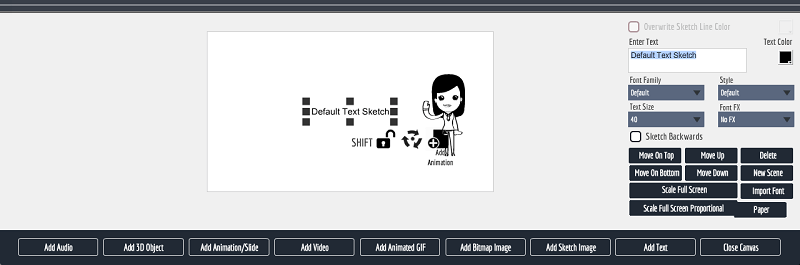
Одаберите „затвори платно“ да бисте се вратили у главни уређивач и изашли из интерфејса за додавање медија превуци и отпусти.

У овом одељку ћете имати опције у зависности од тога који је медиј додат сцени. Ако погледате са леве стране, можете видети картицу за „слику“ која ће вам омогућити да прилагодите неке карактеристике анимације. Да бисте изменили друге елементе сцене, мораћете да их изаберете на временској линији да бисте видели опције у уређивачу.
Овде можете да измените и аспекте целе сцене, као што су позадина сцене и глас.
Хронологија је изузетно разноврсна за тако јефтинупрограм. Има могућност преуређења медија унутар сцена, подржава анимације које се преклапају и омогућава вам да правите празнине по потреби.

Свака ставка у сцени заузима један ред на временској линији. Сива трака показује колико дуго је медиј анимиран и може се превлачити дуж временске линије да би се променио када се појави на екрану. Редослед у коме се свака медијска ставка појављује вертикално је редослед којим се чини да су наслагане (тј. најгоре ставке су најпрепредније и видљивије), али распоред сивих трака одређује који елементи анимирају и појављују се први.
Свака сцена има своје слагање медија, а медији из једне сцене се не могу померати тако да анимирају у другој.
Коришћење медија
У Екплаиндио-у, медији долазе у неколико формата и за различите намене. Од позадинске музике до гласа, текста и визуелизације, медији су оно што ће креирати ваш видео. Ево увода у то како се користи у оквиру програма и са каквим функцијама или ограничењима можете да се суочите.
Визуелни прикази
Визуелни медији су доступни у неколико формата. Први је најосновнији: СВГ датотеке скица за креирање анимираних ликова и икона у стилу беле табле. Екплаиндио има пристојну бесплатну библиотеку ових садржаја:

Кликом на једну додаћете је на ваше платно, укључујући његове унапред направљене анимације. Алтернативно, можете одабрати битмап или невекторску слику коју ћете додати свом пројекту.Битмап слике су ПНГ и ЈПЕГ.
Можете да их убаците са рачунара или Пикабаи-а, са којим се Екплаиндио интегрише. Испробао сам ову функцију са сликом мапе света и имао одличне резултате. За разлику од многих других програма за таблу, Екплаиндио је заправо креирао путању за слику и нацртао је веома слично СВГ-у.

Када сам увозио, био сам збуњен јер се цела слика није појавила на екран за отпремање (приказан изнад), али сам био пријатно изненађен резултатима.
Као што видите, битмап ЈПЕГ је конвертован у стил беле табле, нацртану анимацију. Такође сам покушао да увезем ГИФ, али сам имао мање успеха. Иако је анимирао као СВГ или ЈПЕГ у програму и изгледао је нацртано, стварни покретни делови ГИФ-а нису били анимирани и слика је остала мирна.
Даље, покушао сам да додам видео у МП4 формату. У почетку сам мислио да није успео када сам видео следећи бели екран:

Међутим, убрзо сам сазнао да је програм једноставно користио први кадар мог видеа (празна белина) као преглед. У стварној анимацији, видео се појавио на временској линији и пуштао се у пројекту Екплаиндио који сам направио.
Након тога, покушао сам да користим медиј „Анимација/Слајд“. Добио сам опцију да увезем или Екплаиндио слајд или флеш анимацију. Пошто немам флеш анимације и нисам имао појма где да је нађем, отишао самса Екплаиндио слајдом и преусмерен је на библиотеку унапред подешених поставки.

Већина унапред направљених опција је заправо била прилично лепа. Међутим, нисам могао да схватим како да их уредим и заменим текст за попуњавање својим. Контактирао сам подршку у вези са овом забуном (дугме у горњем десном углу програма).
Када сам направио тикет, послата ми је аутоматска е-порука са молбом да отворим налог код тима за подршку како бих проверио статус своје карте , као и напомену:
„Представник подршке ће прегледати ваш захтев и послаће вам лични одговор. (Обично у року од 24 – 72 сата). Одговор може бити додатно одложен током лансирања производа и викендом.”
Своју карту сам предао у суботу око 14:00. Нисам добио одговор у року од 24 сата, али сам га приписао викенду. Нисам добио одговор до следеће среде, а чак и тада није било од помоћи. Преусмерили су ме на ФАК које сам већ проверио и повезао неколико корисничких туторијала са иоутубе-а.

Не баш сјајна подршка. Такође су затворили карту након што су одговорили. Све у свему, искуство је било незадовољавајуће.
На крају, експериментисао сам са функцијом 3Д датотеке. Када сам отишао да увезем датотеку, дочекала ме је подразумевана библиотека од шест датотека са екстензијом коју никада раније нисам видео и без опције за преглед.

Додао сам сваку на други слајд и

